Het verwijderen van foto's op uw iOS 8-apparaat is net zo eenvoudig als het bekijken ervan. Wist je echter dat verwijderde foto's nog steeds te zien zijn in het album "Recent Deleted"? Dit betekent dat ze nog steeds wat ruimte innemen op je iOS-apparaat dat je waarschijnlijk bedoeld had om vrij te maken. Als u deze afbeeldingen echt permanent wilt verwijderen, moet u ze opnieuw verwijderen uit het album 'Recent verwijderd'.
Stappen
-
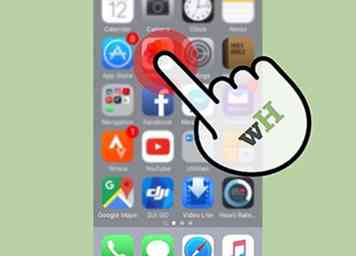 1 Start foto's. Lokaliseer de toepassing Foto's op uw iOS-apparaat en tik erop. Nadat de app is gestart, wordt een lijst met al uw fotoalbums weergegeven.
1 Start foto's. Lokaliseer de toepassing Foto's op uw iOS-apparaat en tik erop. Nadat de app is gestart, wordt een lijst met al uw fotoalbums weergegeven. -
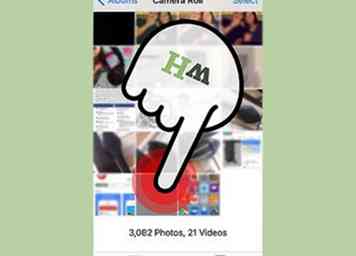 2 Zoek de foto die u wilt verwijderen. Tik op het album met de foto die u wilt verwijderen. Zodra u de foto hebt gevonden, tikt u erop om deze te bekijken.
2 Zoek de foto die u wilt verwijderen. Tik op het album met de foto die u wilt verwijderen. Zodra u de foto hebt gevonden, tikt u erop om deze te bekijken. -
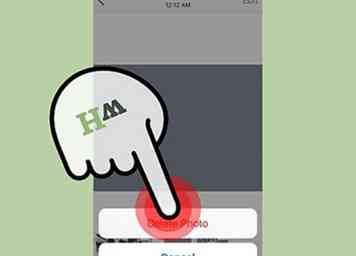 3 Verwijder de foto. Tik op de optie "Verwijderen", weergegeven door een prullenbakpictogram rechtsonder in het scherm. Selecteer "Foto verwijderen" om de foto uit het album te verwijderen.
3 Verwijder de foto. Tik op de optie "Verwijderen", weergegeven door een prullenbakpictogram rechtsonder in het scherm. Selecteer "Foto verwijderen" om de foto uit het album te verwijderen. -
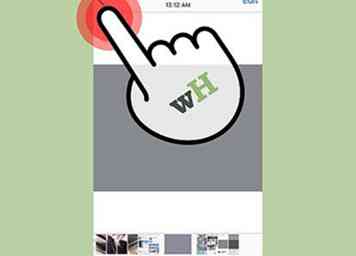 4 Ga terug naar de lijst met albums. Tik op de knop Terug links bovenaan het scherm om terug te gaan naar de lijst met albums.
4 Ga terug naar de lijst met albums. Tik op de knop Terug links bovenaan het scherm om terug te gaan naar de lijst met albums. -
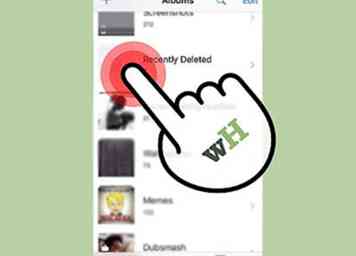 5 Open het album 'Recent verwijderd'. Zoek het album "Recent Deleted" en tik erop. U ziet alle foto's die u in de afgelopen 30 dagen heeft verwijderd.
5 Open het album 'Recent verwijderd'. Zoek het album "Recent Deleted" en tik erop. U ziet alle foto's die u in de afgelopen 30 dagen heeft verwijderd. - Houd er rekening mee dat na 30 dagen de foto's in dit album permanent van uw apparaat worden verwijderd.
-
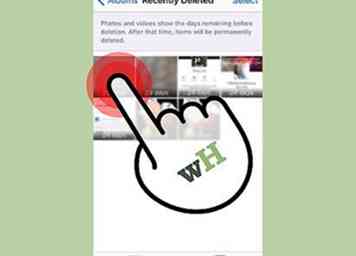 6 Selecteer de afbeelding (en) om permanent te verwijderen. Tik linksboven op 'Selecteren' en scrol omlaag en tik op de afbeelding die je permanent wilt verwijderen. Als u andere afbeeldingen permanent wilt verwijderen, tikt u erop om ze in de selectie op te nemen.
6 Selecteer de afbeelding (en) om permanent te verwijderen. Tik linksboven op 'Selecteren' en scrol omlaag en tik op de afbeelding die je permanent wilt verwijderen. Als u andere afbeeldingen permanent wilt verwijderen, tikt u erop om ze in de selectie op te nemen. -
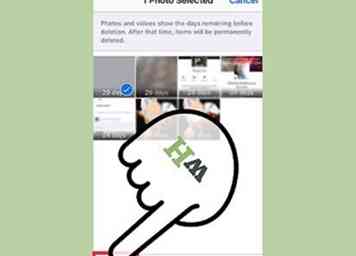 7 Verwijder de foto's definitief. Nadat je de te verwijderen foto's hebt geselecteerd, tik je onderaan op de knop 'Verwijderen'. De geselecteerde foto's worden permanent van uw iOS-apparaat verwijderd.
7 Verwijder de foto's definitief. Nadat je de te verwijderen foto's hebt geselecteerd, tik je onderaan op de knop 'Verwijderen'. De geselecteerde foto's worden permanent van uw iOS-apparaat verwijderd.
Facebook
Twitter
Google+
 Minotauromaquia
Minotauromaquia
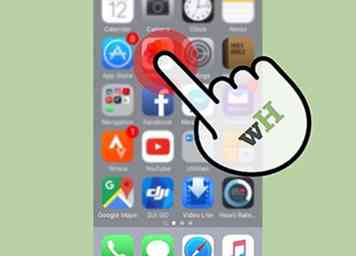 1 Start foto's. Lokaliseer de toepassing Foto's op uw iOS-apparaat en tik erop. Nadat de app is gestart, wordt een lijst met al uw fotoalbums weergegeven.
1 Start foto's. Lokaliseer de toepassing Foto's op uw iOS-apparaat en tik erop. Nadat de app is gestart, wordt een lijst met al uw fotoalbums weergegeven. 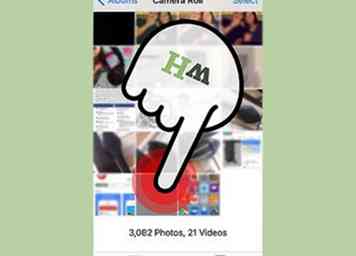 2 Zoek de foto die u wilt verwijderen. Tik op het album met de foto die u wilt verwijderen. Zodra u de foto hebt gevonden, tikt u erop om deze te bekijken.
2 Zoek de foto die u wilt verwijderen. Tik op het album met de foto die u wilt verwijderen. Zodra u de foto hebt gevonden, tikt u erop om deze te bekijken. 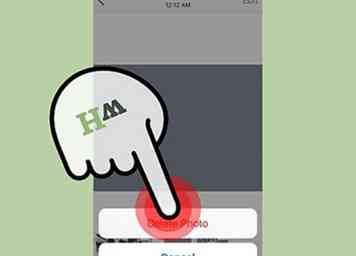 3 Verwijder de foto. Tik op de optie "Verwijderen", weergegeven door een prullenbakpictogram rechtsonder in het scherm. Selecteer "Foto verwijderen" om de foto uit het album te verwijderen.
3 Verwijder de foto. Tik op de optie "Verwijderen", weergegeven door een prullenbakpictogram rechtsonder in het scherm. Selecteer "Foto verwijderen" om de foto uit het album te verwijderen. 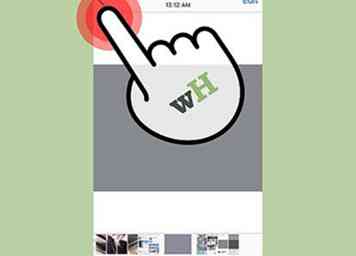 4 Ga terug naar de lijst met albums. Tik op de knop Terug links bovenaan het scherm om terug te gaan naar de lijst met albums.
4 Ga terug naar de lijst met albums. Tik op de knop Terug links bovenaan het scherm om terug te gaan naar de lijst met albums. 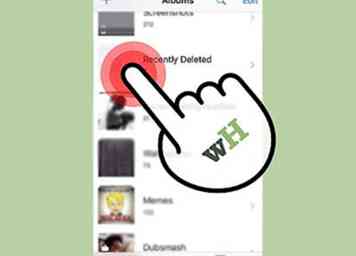 5 Open het album 'Recent verwijderd'. Zoek het album "Recent Deleted" en tik erop. U ziet alle foto's die u in de afgelopen 30 dagen heeft verwijderd.
5 Open het album 'Recent verwijderd'. Zoek het album "Recent Deleted" en tik erop. U ziet alle foto's die u in de afgelopen 30 dagen heeft verwijderd. 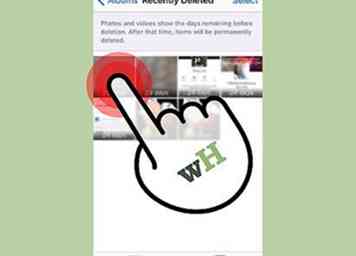 6 Selecteer de afbeelding (en) om permanent te verwijderen. Tik linksboven op 'Selecteren' en scrol omlaag en tik op de afbeelding die je permanent wilt verwijderen. Als u andere afbeeldingen permanent wilt verwijderen, tikt u erop om ze in de selectie op te nemen.
6 Selecteer de afbeelding (en) om permanent te verwijderen. Tik linksboven op 'Selecteren' en scrol omlaag en tik op de afbeelding die je permanent wilt verwijderen. Als u andere afbeeldingen permanent wilt verwijderen, tikt u erop om ze in de selectie op te nemen. 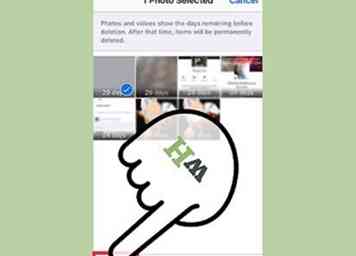 7 Verwijder de foto's definitief. Nadat je de te verwijderen foto's hebt geselecteerd, tik je onderaan op de knop 'Verwijderen'. De geselecteerde foto's worden permanent van uw iOS-apparaat verwijderd.
7 Verwijder de foto's definitief. Nadat je de te verwijderen foto's hebt geselecteerd, tik je onderaan op de knop 'Verwijderen'. De geselecteerde foto's worden permanent van uw iOS-apparaat verwijderd.